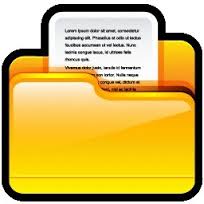De qué manera se puede hacer una captura de pantalla en Mac si no existe la tecla de “Imprimir pantalla”, o imprimir parte de la pantalla…
Captura de pantalla en Mac de la pantalla completa.
Pulsar Comando (⌘) + Mayús + 3. La imagen se guardará en el escritorio.

Captura de pantalla en Mac: se guarda la imagen en el escritorio.
Captura de pantalla en Mac de una parte de la pantalla.
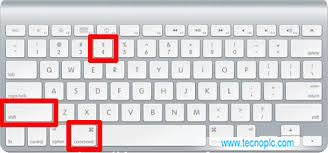
Captura de pantalla en Mac: teclas a utilizar en Mac.
Pulsar Comando (⌘) + Mayús + 4 y se arrastra el puntero seleccionando el área que se necesite. Hay que mantener pulsada la tecla Mayus o la barra espacio mientras se arrastra para cambiar el tamaño de la selección. Para cancelar, hay que pulsar Escape (esc) antes de soltar el botón del ratón.
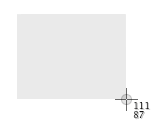
Captura de pantalla en Mac: parte de una pantalla.
Captura de pantalla en Mac de una ventana concreta.
Pulsar Comando (⌘) + Mayús + 4, pulsar la barra espacio, mover el puntero de la cámara sobre la ventana para resaltarla y hacer clic. Esta operación funciona con ventanas abiertas del Finder y la mayoría de ventanas de aplicaciones.
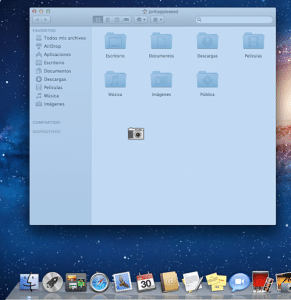
Captura de pantalla en Mac: obtener una ventana.
Para cancelar el proceso, hay que pulsar Escape (esc) antes de hacer click.
Captura de pantalla en Mac de un Menú.
Hacer click en el Menú para mostrar su contenido y pulsar Comando (⌘) + Mayús + 4 y arrastrar sobre el área deseada. Para obtener una imagen del menú sin el título colocar el cursor sobre el menú y pulsar Comando (⌘) + Mayús + 4 y la barra espacio. Para cancelar el proceso, hay que pulsar Escape (esc) antes de hacer click.
A tener en cuenta.
• En Mac OS X v10.6 y posterior las capturas de pantalla se guardan como archivos PNG en el escritorio. Reciben automáticamente el nombre «Captura de pantalla (fecha y hora).png». • Se pueden obtener imágenes de la pantalla con la app Instantánea. • En algunas apps, como Reproductor de DVD, puede que no sea posible obtener imágenes de sus ventanas. • Para capturar parte de una pantalla o una selección de ventana en el Portapapeles en vez de en un archivo del escritorio, pulsa Comando (⌘) + Mayús + Control + 4
En definitiva.
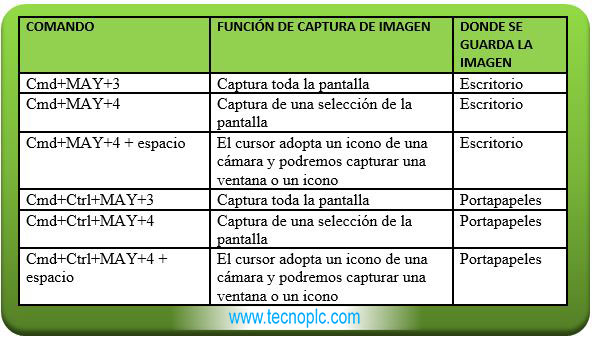
Captura de pantalla en Mac: Tabla resumen de las teclas a utilizar.
Desarrollo del documento
Documento desarrollado por tecnoplc.com bajo una Licencia de Creative Commons Reconocimiento-NoComercial-CompartirIgual 4.0 Internacional.
Ante cualquier duda, consultar en www.tecnoplc.com.
![]()